Αντιμετωπίσατε ποτέ ένα πρόβλημα όπου το δικό σαςAntivirus διαγράψει τα σημαντικά αρχεία συστήματος σας; Για μένα αυτό είναι ακόμη χειρότερο από το αρνητικό αποτέλεσμα ενός ίδιου του ιού. Η καλύτερη μέθοδος αντιστάθμισης της λοίμωξης είναι η Καθαρισμός, η Καραντίνα και η Διαγραφή, αλλά εάν το antivirus σας διαγράφει τα σημαντικά αρχεία συστήματος χωρίς να ζητά άδεια από ό, τι πρέπει να λάβετε υπόψη για την αποκατάσταση αυτών των αρχείων συστήματος για την αποφυγή απώλειας δεδομένων, .
Τα Windows έχουν ένα ενσωματωμένο εργαλείο που ονομάζεται System Files Checker ότι επαναφορτίζει τα αρχεία του συστήματός σας με τη βοήθεια τουΔίσκος εγκατάστασης των Windows. Αυτή η δυνατότητα έχει γίνει μέρος κάθε έκδοσης των Windows μετά τα Windows 98. Για να διορθώσετε το πρόβλημα των αρχείων συστήματος που λείπει, ακολουθήστε αυτά τα απλά βήματα:
Πρώτα, Αποσυνδέστε το ενεργό διαδίκτυο σύνδεση.

Κλείστε όλα τα τρέχοντα προγράμματα ακόμη και το anti virus σας, το τείχος προστασίας και τα προγράμματα περιήγησης.
Κάντε κλικ Αρχή, άνοιξε το Εκτελέστε εντολή, τύπος sfc / scannow και κάντε κλικ Εντάξει.
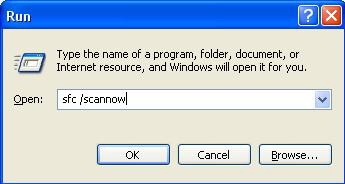
Ο έλεγχος του αρχείου συστήματος θα αναζητήσει στον φάκελο των παραθύρων σας για τα αρχεία συστήματος που λείπουν και θα τα διορθώσετε, κατά τη διαδικασία αυτή το πούλι μπορεί να σας ζητήσει να εισαγάγετε τη δισκέτα εγκατάστασης των Windows στο CD / DVD-Rom.
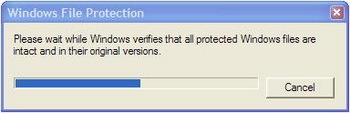
Μετά την ολοκλήρωση, αφαιρέστε το CD από τη μονάδα και επανεκκινήστε τον υπολογιστή σας.
Μερικές κοινές εντολές
- sfc / scannow (Σαρώνει όλο το σύστημα)
- sfc.exe /scanfile=c:windowssystem32secur.dll (Σάρωση ενός συγκεκριμένου αρχείου, μπορείτε να προσθέσετε οποιοδήποτε συγκεκριμένο όνομα αρχείου θέλετε να σαρώσετε αντί του security.dll)
- sfc.exe / verifyonly (Αυτή η εντολή επαληθεύει μόνο ότι τα προστατευμένα αρχεία δεν τα διορθώσουν)
- sfc /? (Βοήθεια για sfc)
Ας ελπίσουμε ότι το πρόβλημα των αρχείων συστήματος που λείπουν θα καθοριστεί με αυτήν τη μέθοδο.
Έχετε ερωτήσεις ή ερωτήσεις, ενημερώστε μας.













Σχόλια